Tips dan Trik WhatsApp Web yang Harus Diketahui Semua Pengguna di 2022
Diterbitkan: 2022-05-26WhatsApp Web memungkinkan Anda mengirim dan membaca pesan WhatsApp secara online dari PC Desktop atau tablet Anda. WhatsApp Web dapat digambarkan sebagai klien berbasis browser untuk PC untuk WhatsApp messenger. Ini bukan akun tambahan tetapi akun yang sama di browser web. Anda cukup menghubungkan ke akun yang sama melalui dua perangkat.
Daftar isi
- 1 Apa itu WhatsApp Web?
- 2 Cara menggunakan WhatsApp Web untuk iOS 15
- 3 Bagaimana cara mengakses WhatsApp Web melalui web browser di laptop atau komputer
- 4 Bagaimana cara menginstal aplikasi desktop WhatsApp?
- 5 Cara logout dari web WhatsApp menggunakan iPhone
- 6 Bagaimana Cara Memperbarui Status di WhatsApp Web?
- 7 Kesimpulan
- 7.1 Terkait
Apa itu WhatsApp Web?
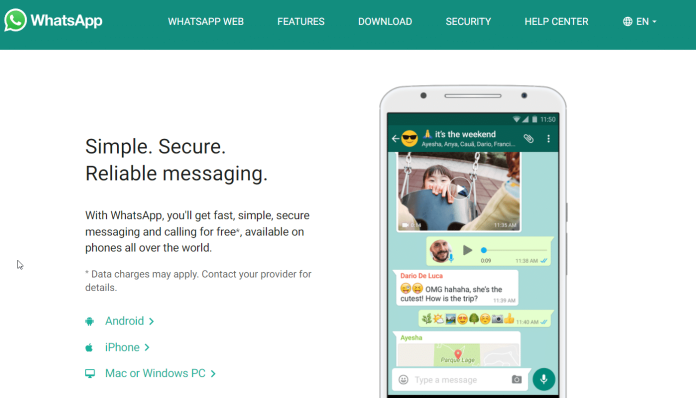
WhatsApp Web mirip dengan aplikasi WhatsApp di ponsel Anda dan memungkinkan Anda untuk langsung berkomunikasi dan mengirim pesan menggunakan WhatsApp Web. Semua pesan dari akun WhatsApp disinkronkan di kedua perangkat, dan Anda dapat melihat semua pesan di kedua perangkat. Setiap pesan yang Anda kirim melalui WhatsApp Web akan dapat diakses melalui WhatsApp melalui ponsel Anda. WhatsApp Web tersedia untuk sebagian besar ponsel Android dan Smartphone iOS.
Cara menggunakan WhatsApp Web untuk iOS 15
Memanfaatkan WhatsApp di iOS 15 itu mudah; cukup melalui petunjuk ini.
1. untuk meluncurkan WhatsApp Web, cukup klik URL di Chrome, Firefox, Opera, Safari, atau Edge dan pindai kode QR yang ditampilkan di halaman menggunakan aplikasi seluler WhatsApp yang Anda unduh dari ponsel Anda. WhatsApp Web secara otomatis diluncurkan di browser dan tetap beroperasi sampai Anda menutup browser dari ponsel atau komputer Anda.
2. Kunjungi situs web WhatsApp untuk menghubungkan WhatsApp Web dengan aplikasi ponsel Anda.
3. Mulai WhatsApp menggunakan ponsel iPhone atau Android Anda.
4: Pindai kode QR yang ditampilkan di halaman dengan membuka ponsel Anda ke WhatsApp.
5: Di iPhone, pilih menu Pengaturan dan WhatsApp Internet/Desktop .
6. Pilih Kode QR lalu pegang ponsel Anda di dekat kode QR untuk menghubungkannya.
Bagaimana cara mengakses WhatsApp Web melalui web browser di laptop atau komputer
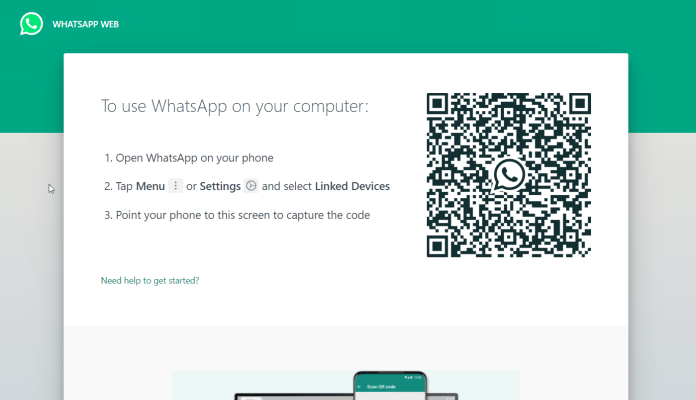
Jika Anda menggunakan ponsel cerdas, luncurkan WhatsApp, lalu pilih ikon dengan tiga titik (atau roda pengaturan pada iPhone), lalu pilih Perangkat Tertaut
Ketuk 'Tautkan Perangkat'
Di perangkat, Anda ingin terhubung ke WhatsApp, buka web.whatsapp.com di browser pilihan Anda. Ini bahkan kompatibel dengan Safari menggunakan iPad jika Anda ingin mengaksesnya melalui tablet Anda.
Anda akan melihat kode QR muncul di layar tablet atau komputer Anda. Arahkan kamera Anda di ponsel Anda ke sini untuk menghubungkan keduanya.
WhatsApp Web akan diluncurkan secara otomatis di dalam browser dan tetap digunakan hingga Anda keluar dari PC atau ponsel Anda.

Dimungkinkan untuk melakukan ini di ponsel Anda dengan masuk ke layar Perangkat Tertaut dalam Pengaturan, mengklik perangkat, lalu Keluar. Sebagai alternatif, Anda dapat melakukannya di layar browser dengan menekan tiga titik di sisi kanan daftar percakapan Anda dan kemudian memilih 'Log Out.'
Bagaimana cara menginstal aplikasi desktop WhatsApp?
Selain log in menggunakan web browser WhatsApp juga dapat digunakan sebagai aplikasi desktop yang dapat digunakan di PC atau Mac dan dilengkapi dengan fitur tambahan dengan dukungan notifikasi penuh bagi mereka yang menyukai desktop chat. Jika Anda akan menggunakan WhatsApp Web setiap hari, ini adalah opsi yang lebih mudah, dan dapat diunduh dari whatsapp.com/download sekarang.
Tekan tombol Unduh hijau dan unduh instalasi ke komputer Anda. Setelah diunduh, Anda dapat menemukan file (biasanya di dalam direktori unduhan) dan klik dua kali untuk menginstalnya.
Jika Anda menggunakan PC Windows, Anda harus mengikuti petunjuk di penginstal. Di Mac, Anda cukup mengeklik dan menyeret ikon WhatsApp ke folder Aplikasi untuk menyelesaikan penginstalan.
Buka aplikasi desktop WhatsApp, dan Anda akan disajikan antarmuka situs web WhatsApp yang serupa. Mirip dengan mitranya di browser, Anda harus mencari kode QR; oleh karena itu, ambil ponsel Anda, akses menu pengaturan, dan pilih Perangkat Tertaut. Kemudian, arahkan kamera ponsel Anda ke kode QR yang Anda lihat di layar.
Mirip dengan aplikasi browser, ini akan memungkinkan Anda untuk tetap masuk ke WhatsApp sampai Anda memutuskan untuk keluar. Selain itu, sekarang dimungkinkan untuk mengobrol dengan teman-teman WhatsApp Anda saat berada di laptop atau PC Anda dan memiliki kemampuan untuk mentransfer media dan menerimanya selain mengetik pesan lebih cepat menggunakan keyboard laptop atau PC.
Periksa Juga: Cara Menambahkan Login Facebook ke Situs Web Anda
Cara logout dari web WhatsApp menggunakan iPhone
- Buka WhatsApp di iPhone Anda dan kemudian pergi ke pengaturan.
- Klik opsi kedua di atas, " WhatsApp Web/Desktop."
- Jika Anda dihadapkan dengan layar yang meminta untuk mengambil gambar Kode QR, Anda belum masuk ke WhatsApp. web WhatsApp.
- Alih-alih memindai kode QR, jika Anda melihat ikon browser dan "Saat Ini Aktif", Anda dapat mengklik "Keluar dari semua komputer" untuk keluar.
- Layar akan meminta Anda untuk memverifikasi identitas Anda sebelum logout. Ketika Anda mengklik "Logout" lagi, Anda akan dihapus dari web WhatsApp.
Itu dia! Anda telah berhasil keluar dari situs WhatsApp dengan menggunakan iPhone Anda.
Bagaimana Cara Memperbarui Status di WhatsApp Web?
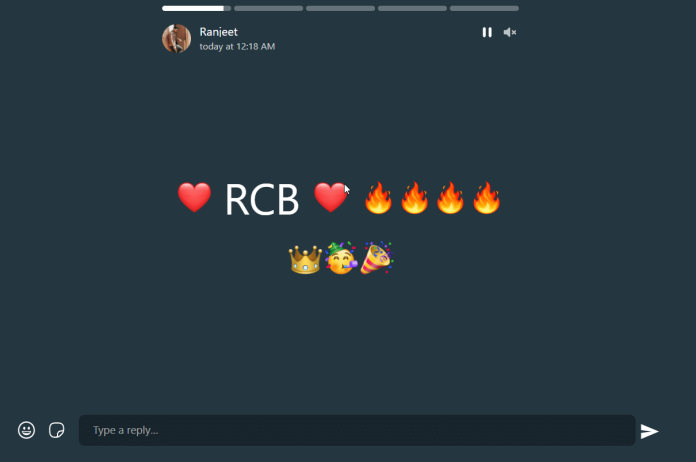
- Untuk mengubah status Anda di WhatsApp Web, buka aplikasi dan klik tab Status.
- Tulis pesan Anda ke dalam kotak teks di sisi kanan layar Anda.
- Selain itu, Anda dapat menambahkan emoji, video, dan gambar ke profil Anda.
- Setelah selesai, Anda dapat mengklik tombol Posting Anda.
Kesimpulan
Sangat mudah untuk memanfaatkan WhatsApp Web. Sangat mudah untuk menggunakan fitur WhatsApp Web, tetapi sebagian besar orang tidak mengetahui fitur tersebut. Sebelum fitur ini, saya menggunakan WhatsApp di ponsel saya. Namun, saya sekarang memanfaatkannya melalui PC saya. Oleh karena itu, saya juga menyarankan agar Anda menggunakannya di PC Anda untuk meningkatkan produktivitas Anda.
Alasan utamanya adalah kita diharuskan mengangkat telepon untuk menanggapi pesan dan kemudian mulai menggunakan aplikasi media sosial yang mengalihkan kita dari melakukan pekerjaan kita setiap saat.
Dapatkan Layanan Desain Grafis dan Video Tanpa Batas di RemotePik, pesan Uji Coba Gratis Anda
Untuk terus memperbarui diri Anda dengan berita eCommerce dan Amazon terbaru, berlangganan buletin kami di www.cruxfinder.com
